以下内容源于朱有鹏嵌入式课程的学习与整理,如有侵权请告知删除。
一、检测步骤
1、设置PC主机有线网卡的ip地址设为192.168.1.10,关闭防火墙。
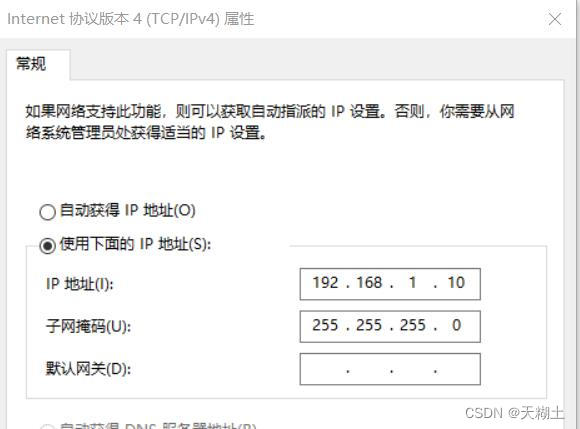
2、虚拟机桥接到有线网卡,并设置虚拟机的静态ip地址为192.168.1.141。
3、在uboot控制台设置uboot的ip地址为192.168.1.88并保存。
4、板载系统启动之后,在板载系统的/etc/profile文件里设置它的ip地址为192.168.1.11。
ifconfig eth0 192.168.1.115、板载系统启动之后,在板载系统的/etc/profile文件里进行挂载设置。
mount -t nfs -o nolock 192.168.1.141:/home/xjh/iot/hisi_development/hisi_rootfs /mnt6、然后重启开发板,板载系统启动之后确认是否挂载成功,即通过板载系统的/mnt目录是否能访问虚拟机/home/xjh/iot/hisi_development/hisi_rootfs目录。如果板载系统提示不能挂载“ No route to host”,则在虚拟机系统的/etc/exports中添加:
/home/xjh/iot/hisi_development/hisi_rootfs *(rw,sync,no_root_squash,no_subtree_check)7、案例测试:基于RTSP协议的实时视频传输(基于RTSP协议的视频直播)
(1)先确认PC的有线ip、虚拟机的ip、板载系统的ip三者处于同一网段。
(2)将RTSP视频传输测试文件sample_venc(这是二进制文件,源码分析见博客基于RTSP协议的实时视频流传输的源码分析)放到虚拟机/home/xjh/iot/hisi_development/hisi_rootfs目录,然后启动开发板,在板载系统的/mnt/目录下输入命令“./sample_venc”(此时会生成stream_chn0.h264文件,后续我们选择打开它)。
(3)接着在PC端运行VLC软件,选择“媒体—>打开网络串流”,输入“rtsp://192.168.1.11:554/mnt/stream_chn0.h264”(注意这里的ip是板载系统的ip),然后点击播放。
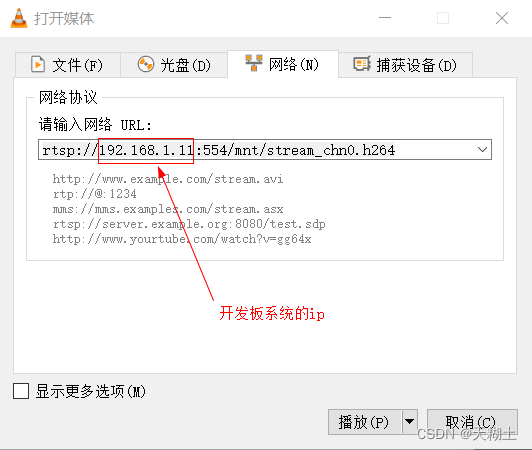
(4)这个案例是视频直播,但是因为VLC播放器自身的缘故,画面存在延迟。
二、启动流程截图
(1)uboot启动的截图

(2)执行./sample时的提示
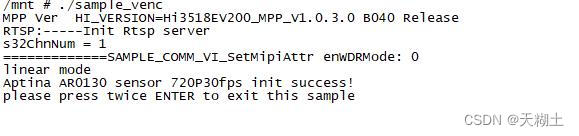
(3)在VLC中点击播放时SCRT的提示
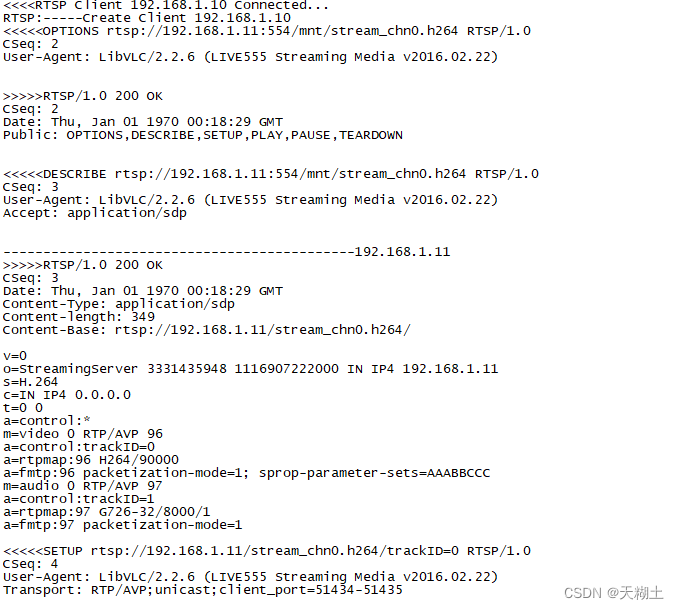
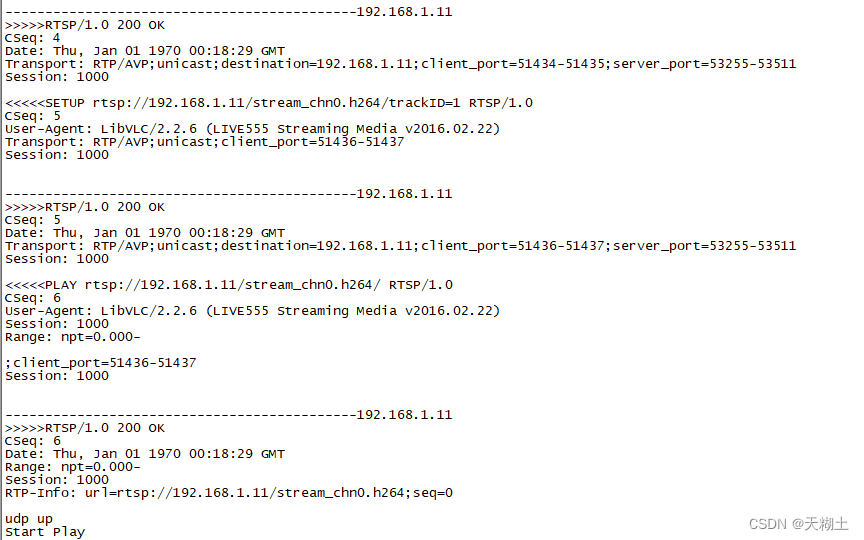






)




FlexViewer之整体框架解析)






Immutable List实现原理(中)变化中的不变)

